Uwielbiamy filmy takie jak Kosmiczny Jam i Kto wrobił królika Rogera – zabawne i fascynujące jest obserwowanie interakcji postaci z kreskówek z prawdziwym światem.
Czy kiedykolwiek myślałeś, że możesz też stworzyć taki film? I nie, nie musisz latami studiować filmowania ani animacji, żeby to zrobić. Wszystko sprowadza się do wyboru i korzystania z odpowiedniego oprogramowania – w przypadku niektórych aplikacji nawet amatorscy twórcy filmów mogą stworzyć taki film.
Dzisiaj pokażemy Ci, jak stworzyć własną postać z kreskówek i wstawić ją do prawdziwego wideo na żywo.
Co musisz przygotować wcześniej?
Pomyśl o swoim scenariuszu z wyprzedzeniem – w ten sposób będziesz wiedział, jak Twoja postać z kreskówek ma poruszać się w kadrze i łatwiej będzie Ci nakręcić film. Sprawdź ten artykuł, aby uzyskać zabójcze wskazówki dotyczące pisania skryptów.
Po drugie, narysuj swoją postać. Możesz to zrobić za pomocą dowolnej aplikacji do projektowania graficznego. Jeśli jest to Twoja pierwsza animacja, nie umieszczaj zbyt wielu szczegółów na swoim zdjęciu. Im więcej szczegółów, tym trudniej będzie animować postać. Również osobno „części ciała” twojej postaci:tułów, dwie nogi, dwie ręce, dwa nadgarstki i głowa. Gdy zapiszesz je jako osobne obrazy, znacznie ułatwi to proces animacji.
Następnie nagraj swój film! Prawdopodobnie już wiesz, jak to będzie wyglądać, ale na wszelki wypadek sprawdź naszą kategorię Wideo, aby znaleźć przydatne lifehacki.
Na koniec pobierz aplikacje, z których będziesz korzystać. Będziesz potrzebować co najmniej dwóch aplikacji – jednej do animacji, a drugiej do edycji wideo. Jeśli jesteś początkującym lub hobbystą twórcą treści, wybierz programy przyjazne dla użytkownika. Na przykład Cartoon Animator 4 Pro to świetne oprogramowanie, dzięki któremu rozpoczniesz niesamowitą podróż do tworzenia animacji. Do edycji wideo zalecamy wypróbowanie Movavi Video Suite, kompleksowego zestawu aplikacji do tworzenia filmów przyjaznych dla amatorów.
Przy okazji, do końca tego miesiąca możesz kupić Cartoon Animator i Movavi Video Suite razem w obniżonej cenie! Skorzystaj z tej szansy i naucz się tworzyć z nami wyjątkowe treści wizualne! Dowiedz się więcej tutaj: Oferta ograniczona czasowo produkty Movavi + Reallusion .
Dlaczego polecamy Cartoon Animator 4 Pro do tworzenia animacji do filmów akcji na żywo? Ponieważ jest to łatwa w użyciu aplikacja, która pomaga tworzyć własne kreskówki i wykonuje większość pracy za Ciebie. Zawiera wszystkie narzędzia, których możesz potrzebować, aby animować postać i sprawić, by poruszała się naturalnie.
Jak stworzyć postać w Cartoon Animator 4
Praca z Cartoon Animatorem jest naprawdę fajna! Sami tego wypróbowaliśmy i nie możemy się doczekać, aby pokazać, jakie to proste. Zacznijmy więc!
1. W panelu po prawej stronie otwórz Aktor i przejdź do Szablon. Tutaj możesz wybrać szablon – gotową postać lub „makietę” do stworzenia własnego. Kliknij znak sekcji i wybierz to, co wolisz. Zdecydowaliśmy się pójść z „manekinem”.
Przeciągnij i upuść wybraną opcję na obszar roboczy.
2. Kliknij Klawisz zerowania przycisk, aby upewnić się, że postać znajduje się w korzeniu sceny. To sprowadzi twoją postać „na ziemię” i zapewni, że wszystkie ruchy będą wyświetlane poprawnie.
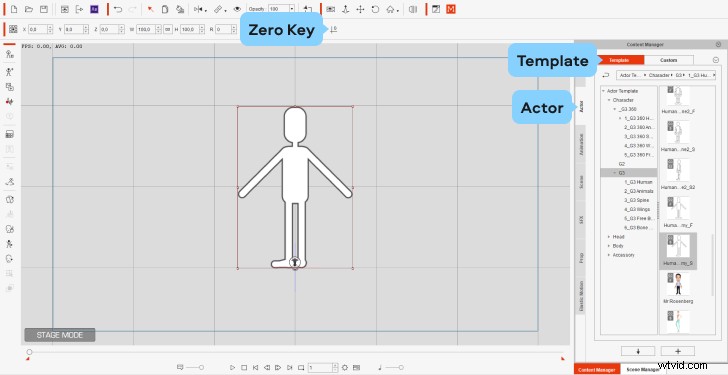
3. W menu po lewej stronie kliknij Kompozytor tryb, aby zobaczyć strukturę kości swojej postaci.
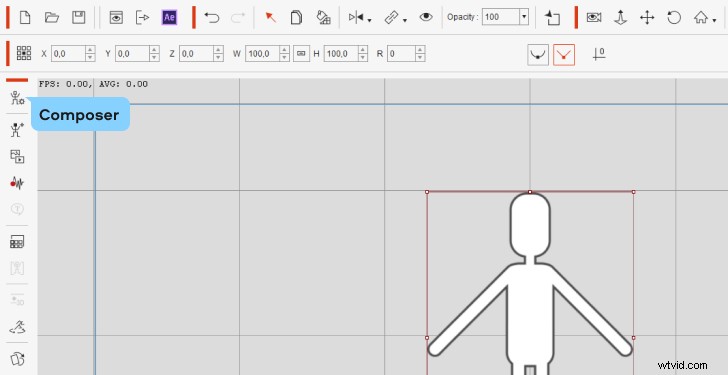
4. Wybierz kość biodrową w „atrapie” i przejdź do Edytora Sprite aby wgrać własną postać i dopasować ją do konturu.
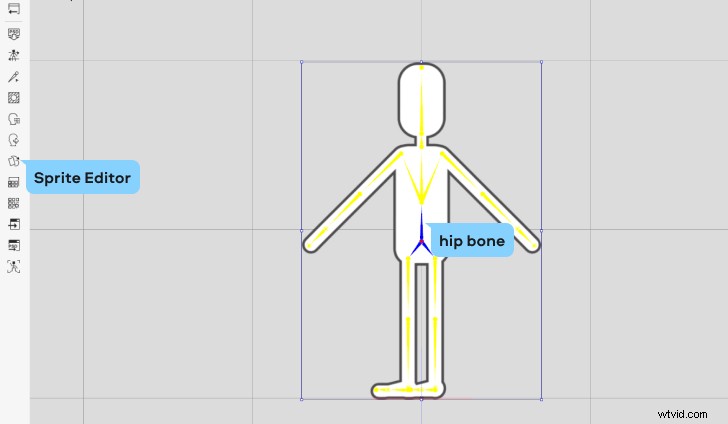
5. W Edytorze Sprite kliknij dwukrotnie ikonę Biodro ikonę i wybierz obraz, którego chcesz użyć ze swoich plików.
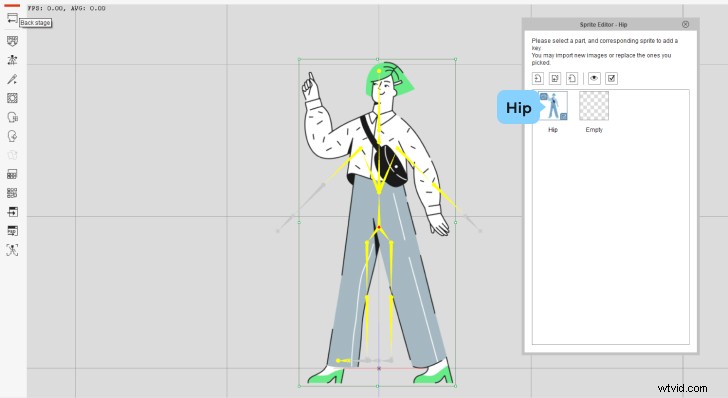
6. Zmień rozmiar obrazu, aby dopasować go do struktury kości. Upewnij się, że stopy są umieszczone na korzeniu sceny – czerwona linia, którą widać tuż pod strukturą kości.
7. Aby ustawić prawidłowe pozycje kości, przejdź do trybu edycji Kość. Umieść wszystkie kości w odpowiednich miejscach na swoim obrazku. Wybierz każdą kość jeden po drugim i dostosuj rozmiar i położenie; w razie potrzeby można je również obracać. Zajmie to trochę czasu, ale nie spiesz się! Wynik jest tego wart.
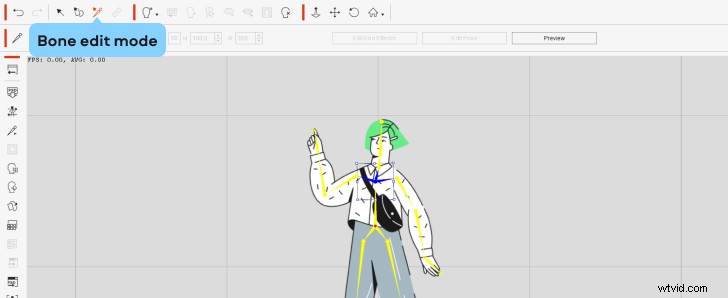
8. Gdy wszystko będzie gotowe, wybierz dowolną z kości i przejdź do Layer Managera.

9. W Menedżerze warstw wybierz odpowiednią kość, naciśnij przycisk Plus podpisać i dodać zdjęcie tej kości. Upewnij się, że Zachowaj transformację nadrzędną pole jest zaznaczone.
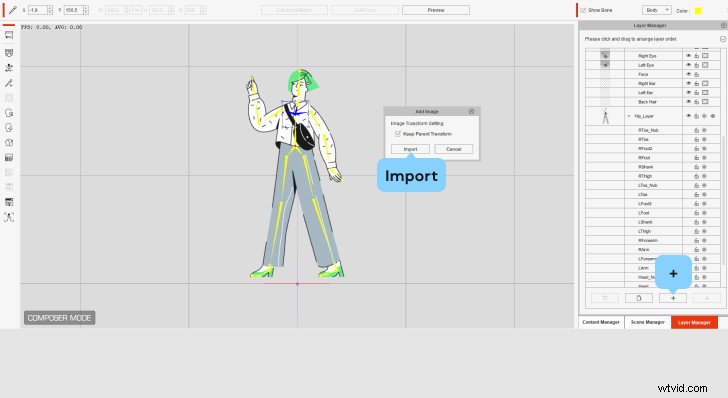
10. Zrób to samo z resztą kości. Podczas importowania ikonek w miejscach stawów (takich jak kolana i ramiona postaci), naciśnij przycisk Bind przycisk w warunku kolumna – zmieni się wtedy na Stretch Bind. Dzięki temu ruchy postaci będą wyglądać na płynniejsze. Możesz kliknąć Podgląd od czasu do czasu, aby sprawdzić wynik procesu.
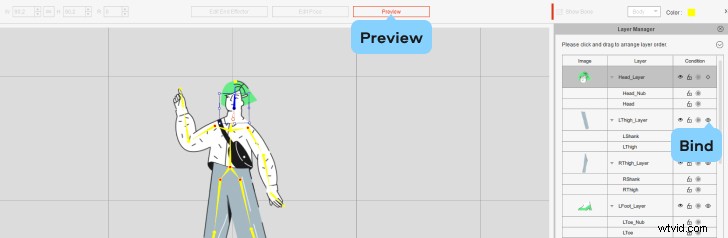
11. Zmodyfikuj warstwy. W tym samym Menedżerze warstw przeciągnij i upuść na początku warstw wyświetla listę duszków, które powinny znajdować się na górnej warstwie. Na przykład, jeśli umieścisz prawą rękę swojej postaci na górze listy, ta ręka zakryje inne części ciała podczas ruchu.
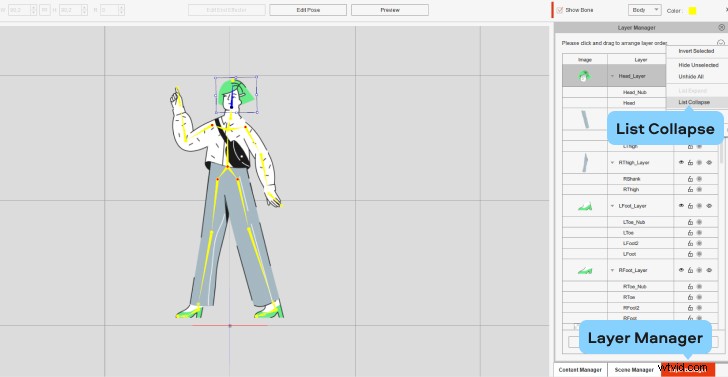
12. Prawie skończyłeś! Przejdź do Trybu scenicznego. W panelu po prawej stronie otwórz Menedżera treści przejdź do zakładki Animacje, a następnie Ruchów. Teraz wybierz wzór ruchu pragnień.
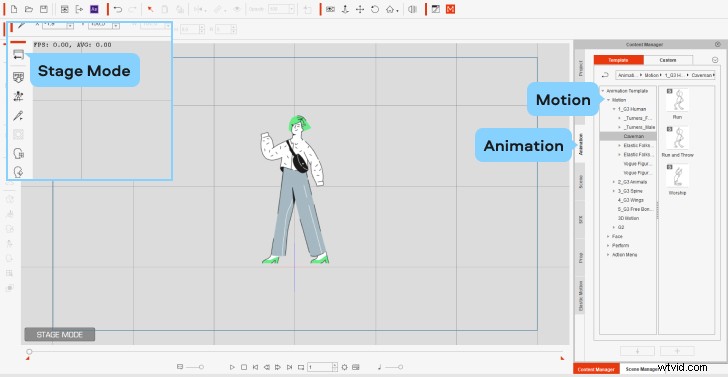
13. I to wszystko! Zapisz swój film. W tym celu kliknij opcję Renderuj na pasku narzędzi w górnej części ekranu i naciśnij Renderuj wideo . W nowym oknie ustaw kodek na Apple ProRes 4444 aby zapewnić przezroczyste tło za twoją postacią. Następnie wybierz żądaną rozdzielczość i na koniec kliknij Eksportuj.
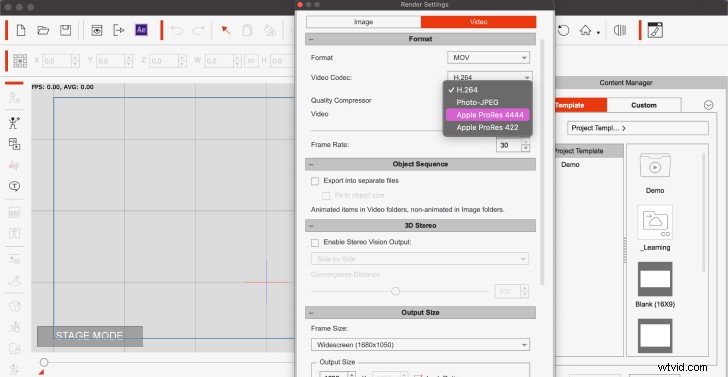
Jak połączyć animację 2D z materiałem filmowym na żywo
Teraz wprowadźmy twoją postać z kreskówek do prawdziwego świata! Aby połączyć animację z materiałami z prawdziwego życia, będziesz potrzebować programu do edycji wideo. Zalecamy korzystanie z Movavi Video Suite – zestaw niezwykle łatwych w obsłudze i potężnych aplikacji do tworzenia filmów. Pomoże Ci osiągnąć pożądane rezultaty w mgnieniu oka – bez nadmiernego komplikowania i poświęcania zbyt wielu godzin czasu.
1. Prześlij swoje filmy do programu. W takim przypadku będziesz musiał dodać co najmniej dwa pliki wideo:ten z nowo utworzoną animacją i wideo, do którego chcesz go dodać.
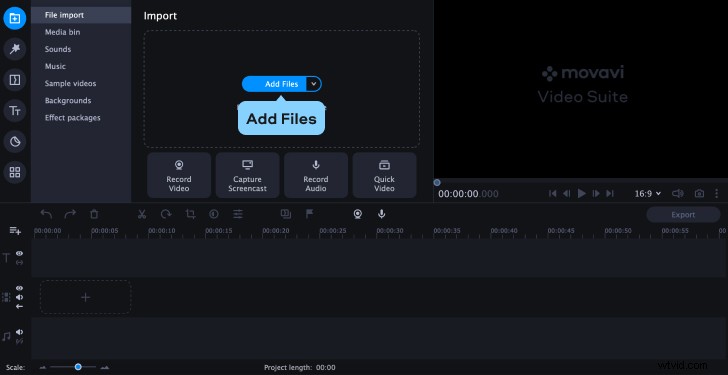
2. Kliknij prawym przyciskiem myszy oś czasu, wybierz opcję Dodaj dodatkową ścieżkę a następnie Dodaj ścieżkę wideo.
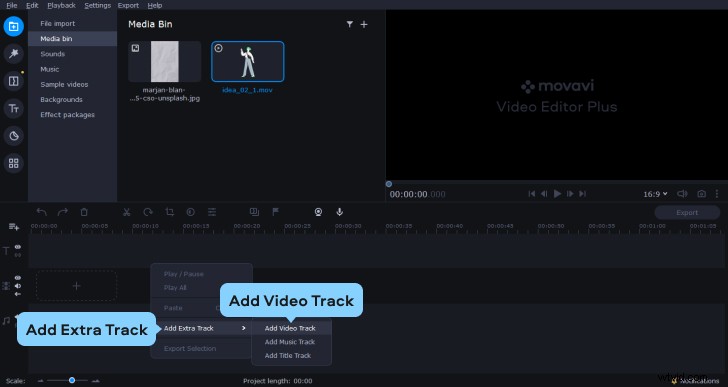
3. Teraz przeciągnij i upuść swoje filmy z Media Bin na ścieżki wideo. Aby odtwarzać jednocześnie, każdy klip powinien mieć własną ścieżkę wideo.
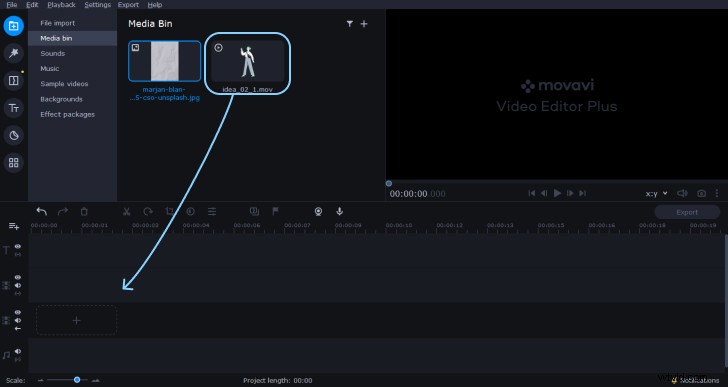
4. Aby dostosować rozmiar i położenie animowanej postaci w ramce, wybierz klip i naciśnij Przytnij. W oknie podglądu dostosuj współczynnik klatek. Im większa ramka, tym mniejszy będzie znak. Ponadto umieść swoją postać w kadrze:jeśli przesuniesz ją w prawo, postać z kreskówki znajdzie się po lewej stronie klatki w końcowym filmie. Kiedy skończysz, kliknij Zastosuj i sprawdź wynik.
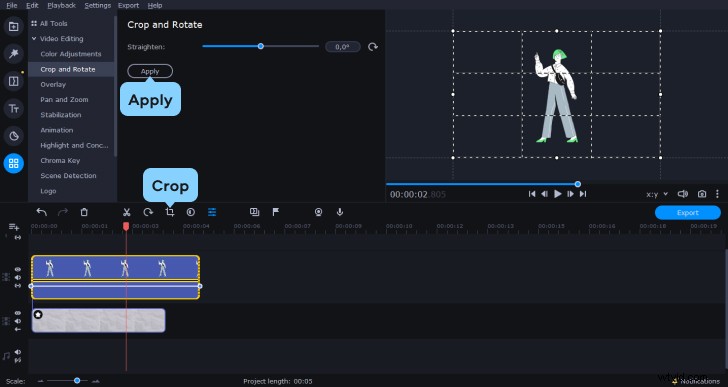
5. W tym momencie możesz już skończyć, ale dodajmy coś ekstra. Jeśli chcesz, aby twoja postać wchodziła w interakcje z innymi obiektami w ramce, dodaj kilka efektów. Na przykład możesz dodać „BANG!” naklejki, jeśli twoja postać w coś uderzy. Aby to zrobić, przejdź do Naklejek i wybierz żądaną opcję.
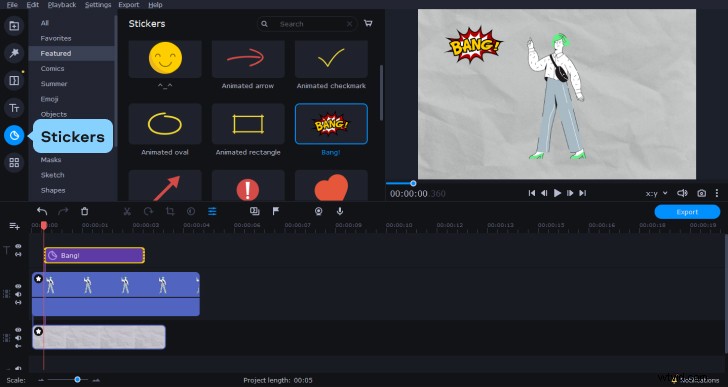
6. Możesz także dodać efekty dźwiękowe lub lektor do animacji. Wróć do Pojemnika na multimedia, naciśnij + przycisk i Dodaj muzykę lub Nagraj dźwięk. W sekcji Dźwięki . znajdziesz również wiele przydatnych efektów patka.
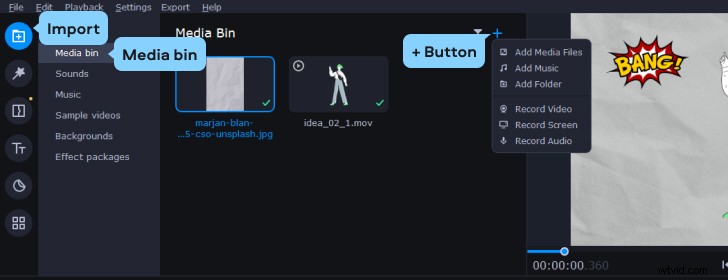
7. Wyświetl podgląd wyników po raz ostatni i, jeśli wszystko wygląda dobrze, wyeksportuj swój film! Kliknij Eksportuj, wybierz żądaną rozdzielczość i kliknij przycisk Start.
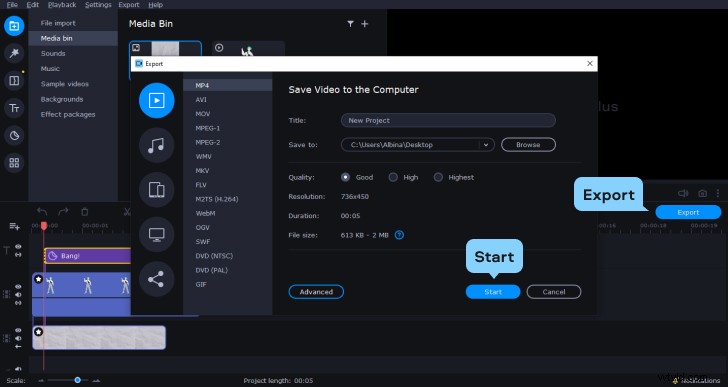
I to wszystko! Teraz masz wspaniały film z postacią z kreskówek. Mamy nadzieję, że podobał Ci się ten proces tak samo jak nam 🙂
